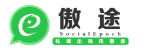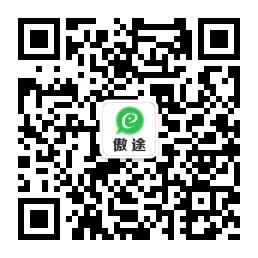话不多说,直接上干货:
01企业户投放SOP
一、首先验证网域:
- 进入BM,点击商务管理平台设置-品牌安全-网域-添加。
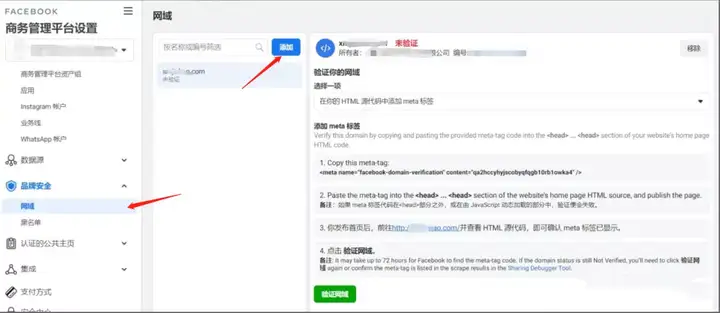
- 点击添加之后,输入你的域名,点击添加。
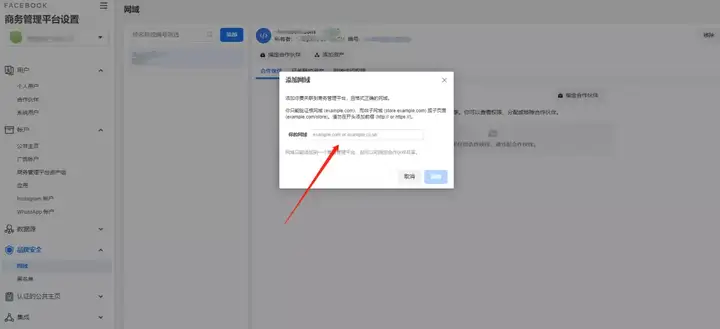
- 然后我们使用DNS配置下,选中第三个,将下面的一段代码添加到DNS服务器当中(域名哪里买的,就找提供商帮忙登录DNS验证)。
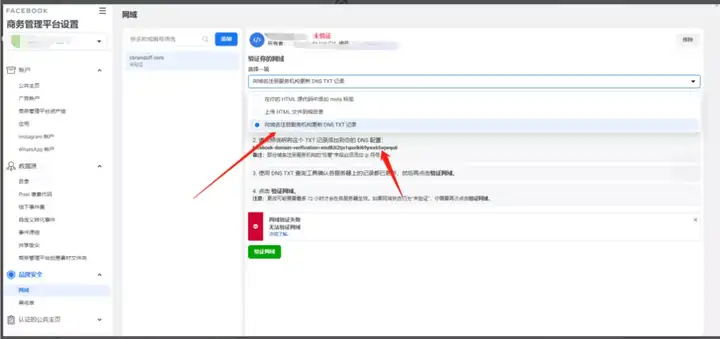
- 以上操作完成之后,点击“验证网域”按钮,会显示验证成功。
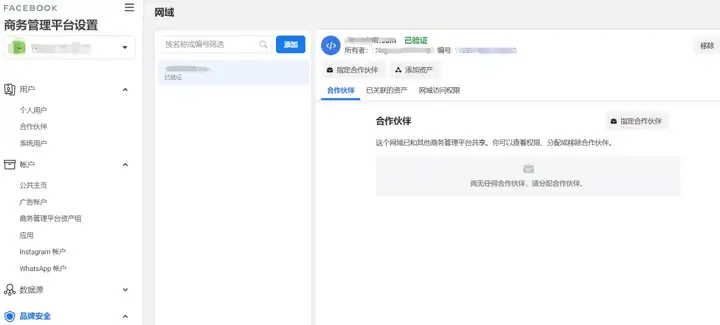
二、创建像素,有两种像素:一个是BM像素,一个是账户像素,各有利弊,根据自己的喜好和习惯选择像素。
- 创建BM像素:进入商务管理平台设置,点击数据源—Pixel像素代码—添加。
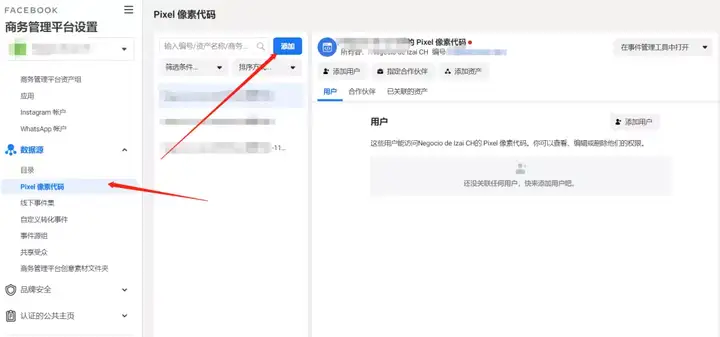
- 输入像素的名称及域名,点击继续。
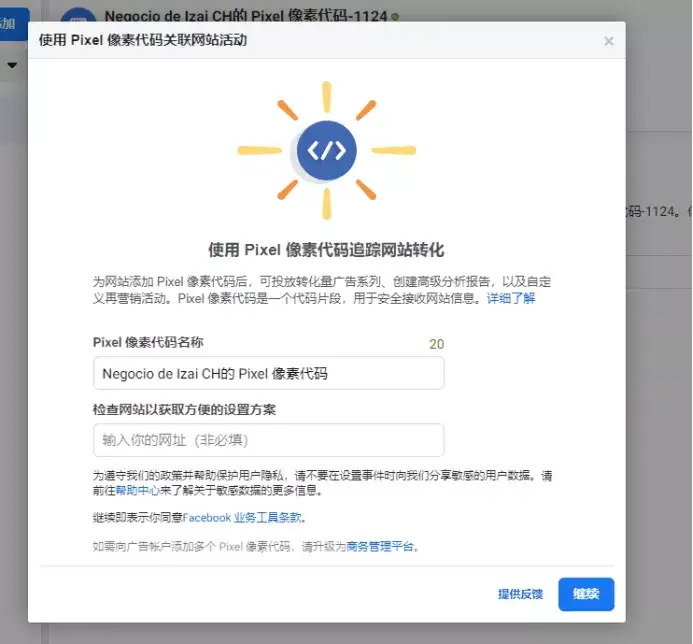
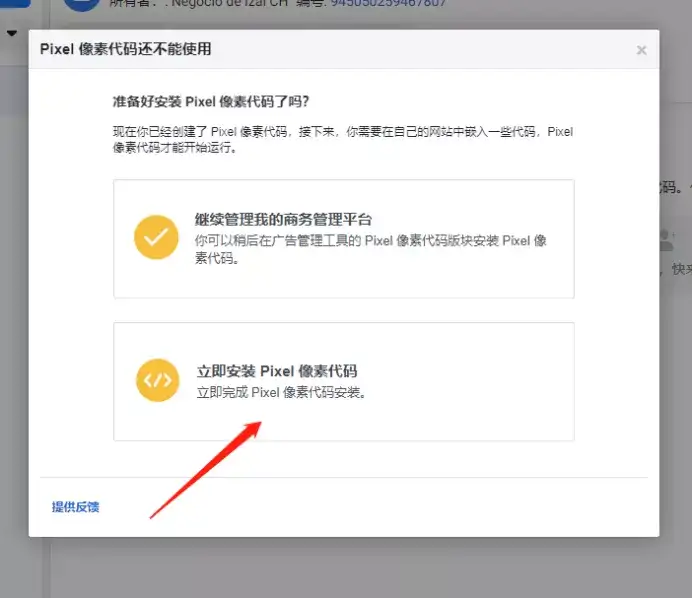
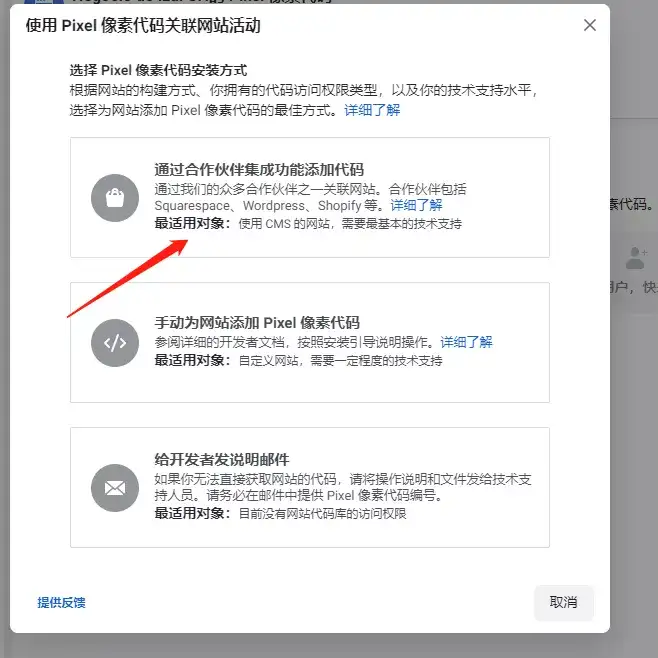
- 选择Shopify选项:
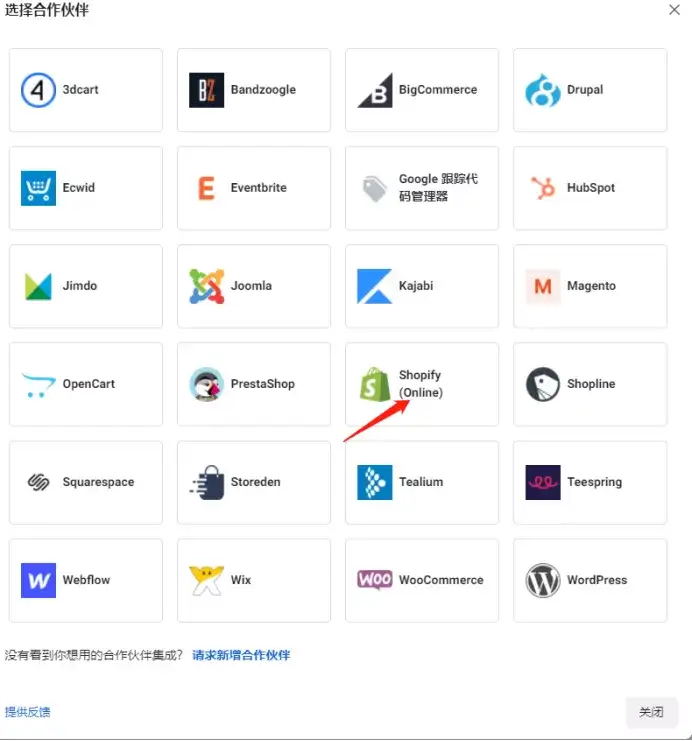
- 然后出现下面的弹窗,像素相当于已经创建完好,然后把像素绑到shopify的后台(红框里的那一段数字就是像素)。
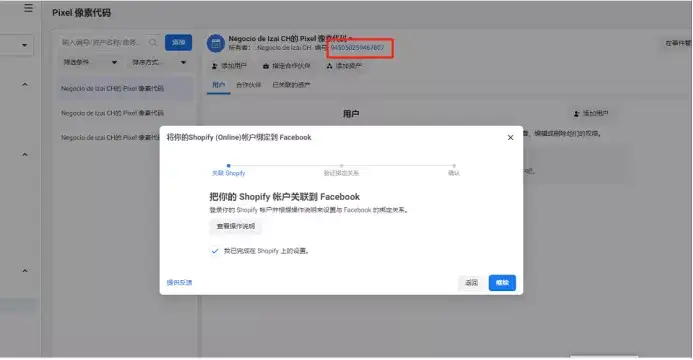
- 创建个人像素,也就是广告账户层级的像素,在投放广告的时候,手动创建一个像素。“广告组”层级,会看到“创建像素代码”,点击进入。
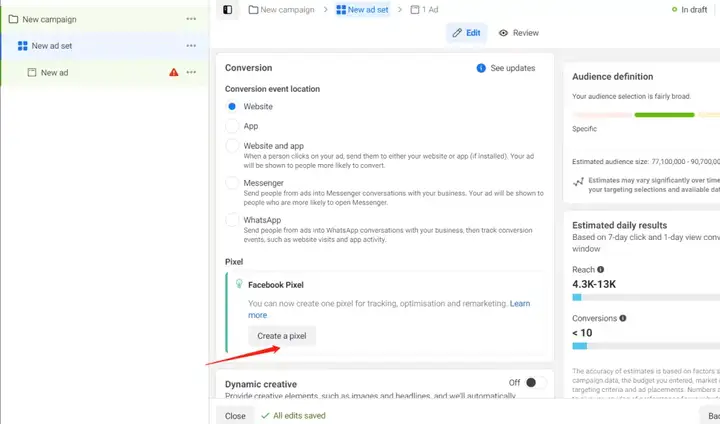
- 写上像素的名称、企业的域名,然后点击创建,个人像素就创建好了。
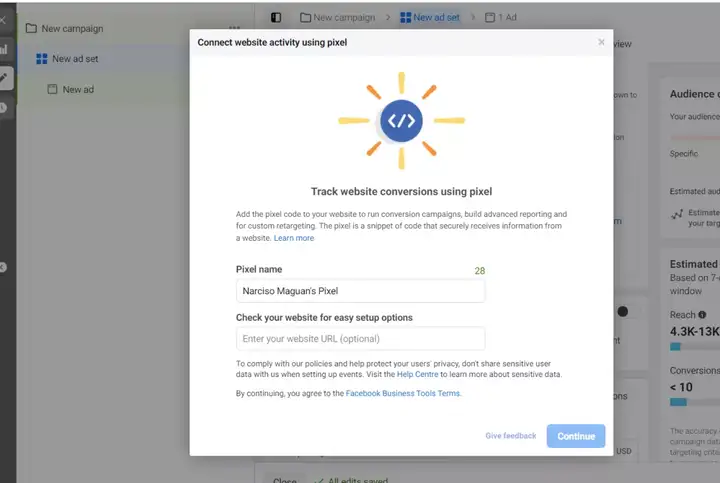
三、配置事件(可省略这一步)。一般情况下,有网域验证、有像素就可投放了,但是事件配合像素,YYDS

。数据抓取更高效、更精准。
- 配置事件的优先级:购物-添加支付信息-发起结账-加入购物车-查看。
- 以下为步骤:
- 点击事件管理工具;
- 点击您要使用的 Pixel 像素代码;
- 点击概览图表下方的全事件衡量选项;
- 点击配置网站事件;
- 找到您想为其配置事件的网域;
- 点击编辑事件;
- 添加之后点击应用,保存成功。
注:每 72 小时可以向网站事件配置提交一次更改。确认网站事件配置的更改后,广告组将立即开始针对新的事件配置进行优化。
以上完成,就可以放心大胆地投放了,祝大家爆单爆单爆单。

02个人户投放SOP
个人户投放相比较企业户投放而言so easy,不需要做前期的投放准备,比如网域验证,配置事件等操作,更甚者都不需要购买BM了(要知道用一个网域验证和接受像素的BM可贵了
),只要有个人号、人像素就可以投放啦。听起来是省了一笔花销,但是个人户投放容易死的快,这心更累啊,甚至有一定的花费限额。
以下为操作步骤:
一、准备个人号,准备那种解限次数越多的个号,相对来说更稳定点。
二、创建像素,只能是个人号下的账户像素,创建像素的方法与创建个人像素的方法是完全一样的,可供参考。接下来就是自己选素材、测受众了,然后进行投放(从个人号直接进广告账户)和优化了。祝大家都有爆单符啦。
三、个人号投放的支付方式绑卡教程:
- 进入个人号的账户,点击所有工具-点击账单。
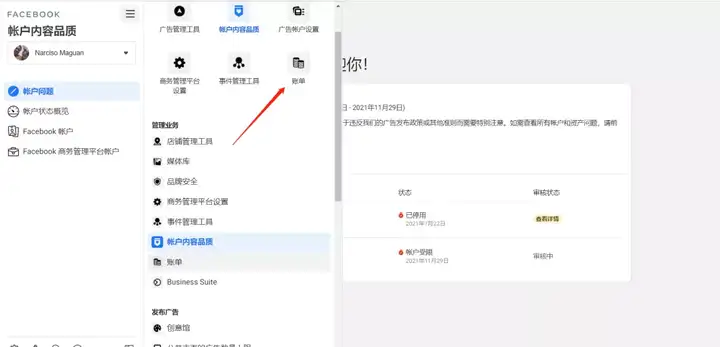
- 选择支付设置。
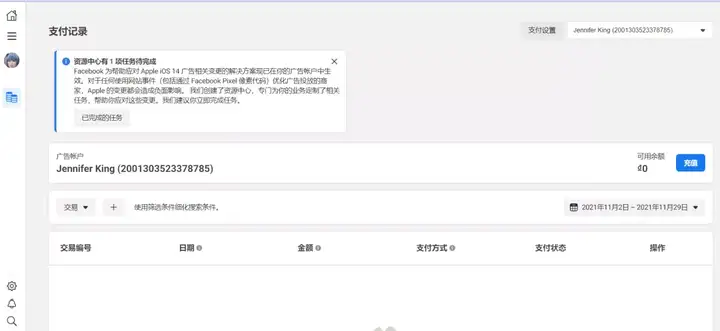
- 添加支付方式
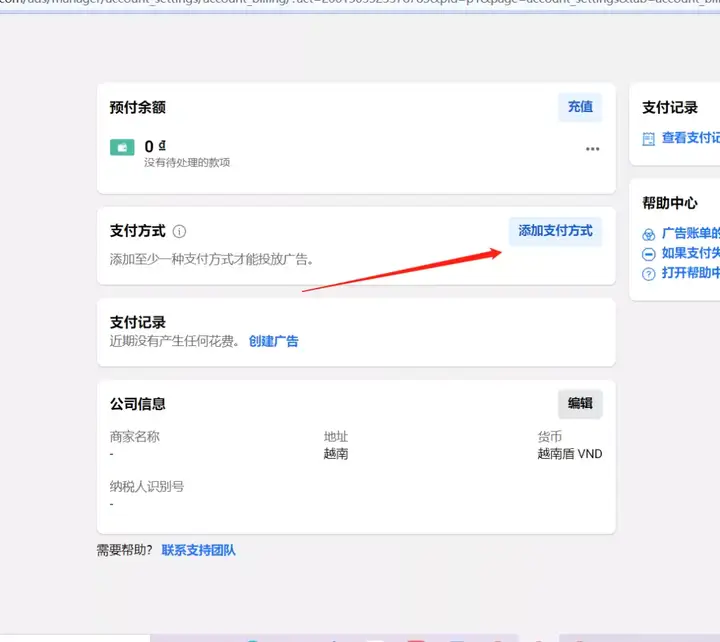
- 选择自己要使用的支付方式,按照提示填写完成、确定保存、就OK了。
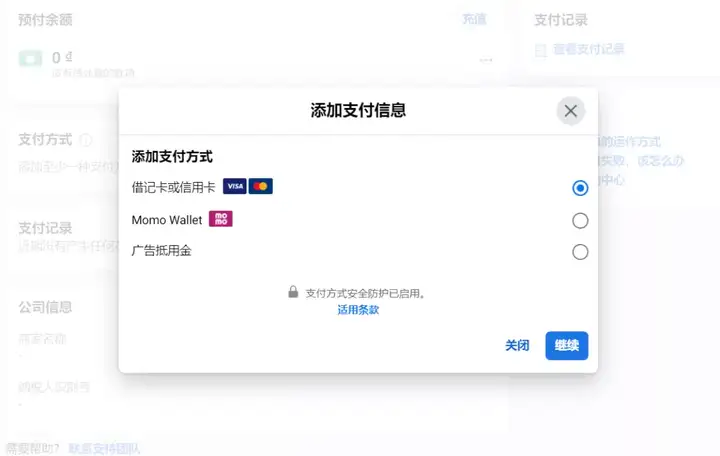
FB个人户投放会出现经常挂的现象,主要现象是账户停用,多数账户在没有违规广告政策(比如侵权产品、暴力侵权等产品)、素材没问题的情况下,账户是可以申请回来的。
- 点击所有工具-点击账户内容品质,会看到自己的个人号和个人户是否正常现象。
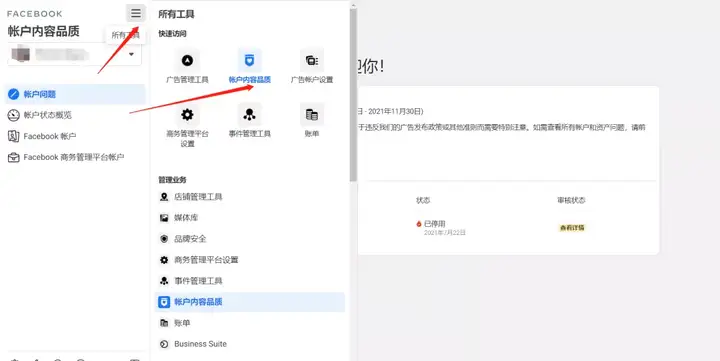
- 点击你要申请复审的停用账户。
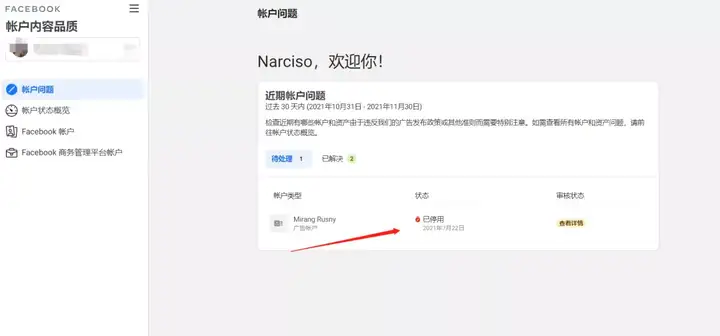
- 点击进去,你会看到右边有个“申请复审”的按钮,就坐等账户回归。
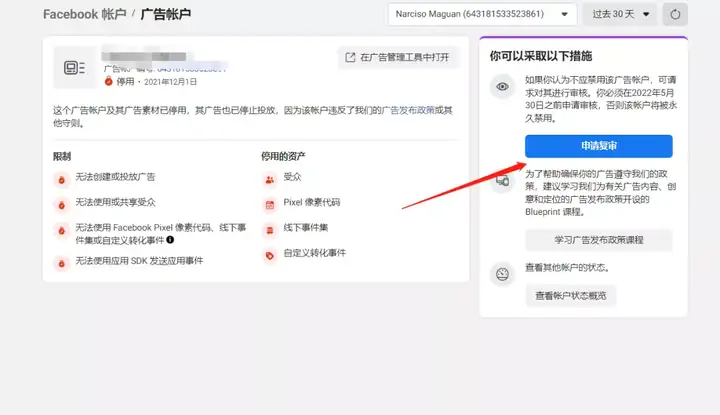
四、创建BM(以防万一,fb个号挂,好的BM用不了)给BM创建备用链接。说的直白点就是,成功进入新BM后的第一步,我们应该先拉管理员(主要为了新BM的安全和稳定性),建议BM号多放几个个号,有备无患。
- 点击商务管理平台设置-点击个人用户-点击添加。
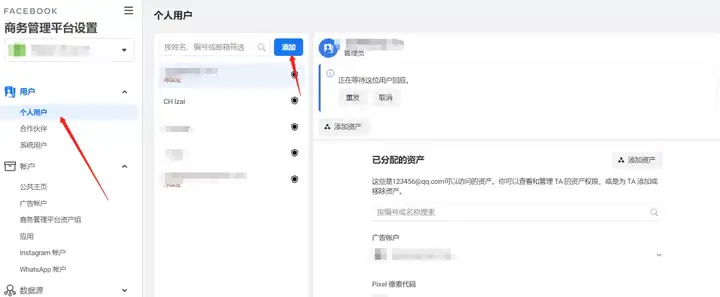
- 输入邮箱,如下这样写就可以了,然后记得选择“管理权限Admin Access”点击“Next”。(关于邮箱设置的小问题可以私信底部主编微信哈)
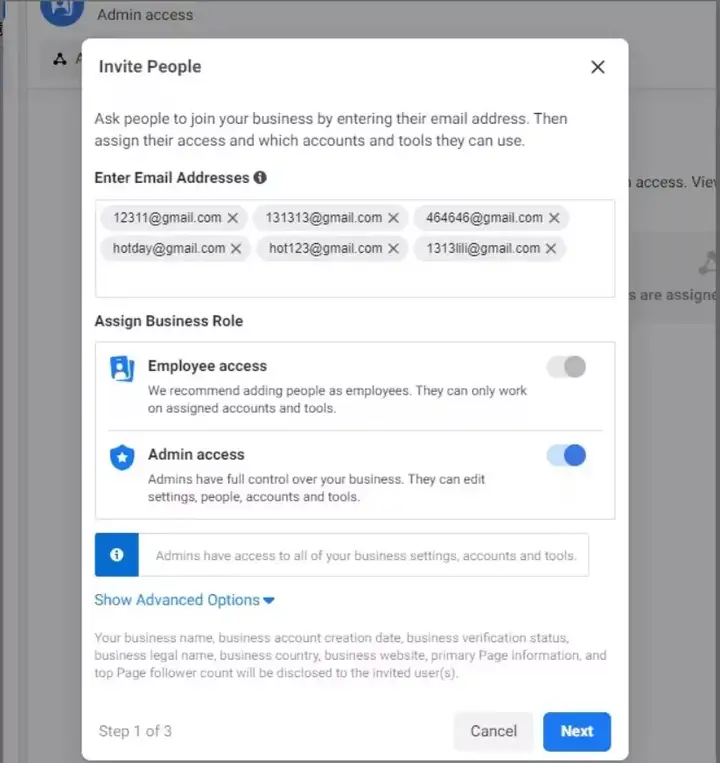
- 然后会跳到一组下面备注“Pending(待回应)”的账号,随便点一个,选择“Resend(重发)”。
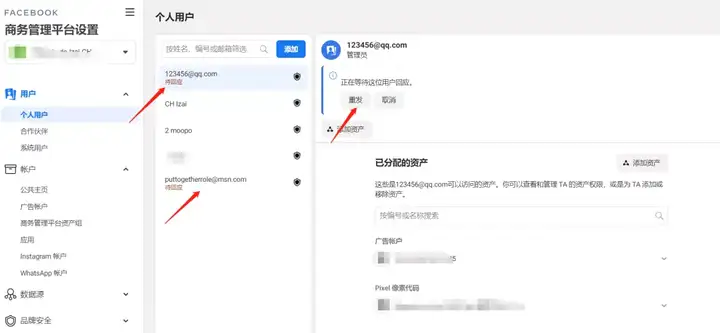
- 弹出一个跳窗,复制其链接,打开已经准备好的个人号所在的浏览器,然后打开。
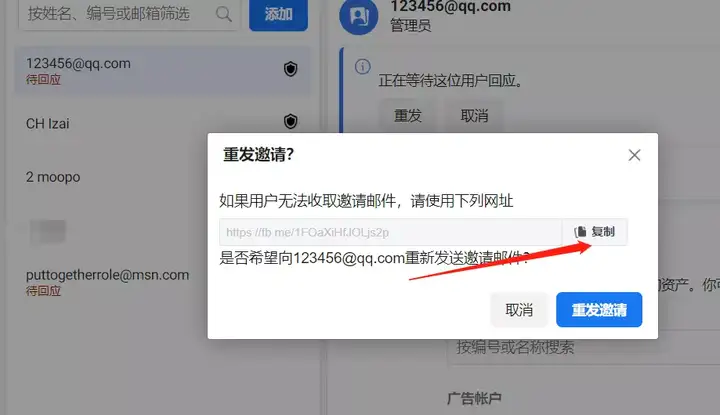
- 浏器会跳出以下界面,输入一个名字称号,比如账号是11号,所以这里输入的就是11 hao(记得英文的,且中间要一个空格),点击下一步。
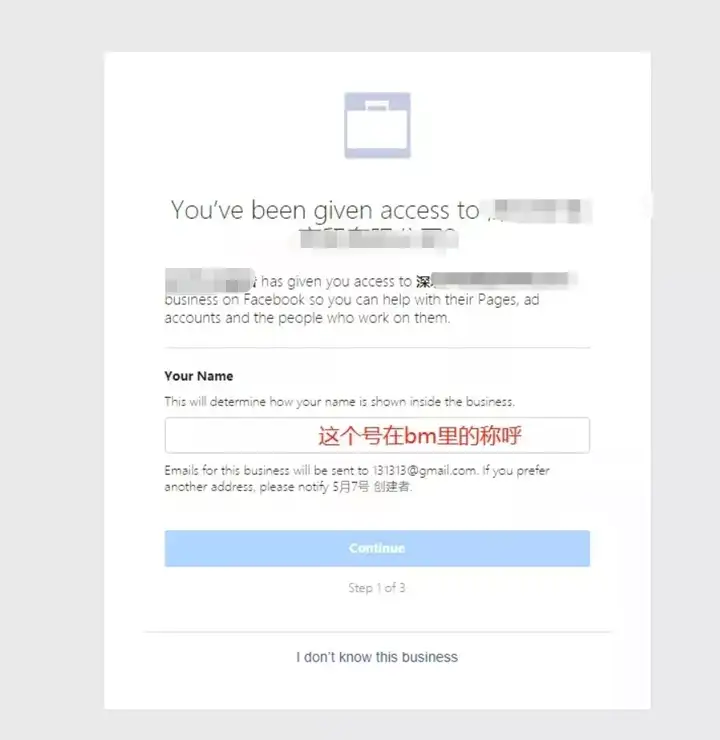
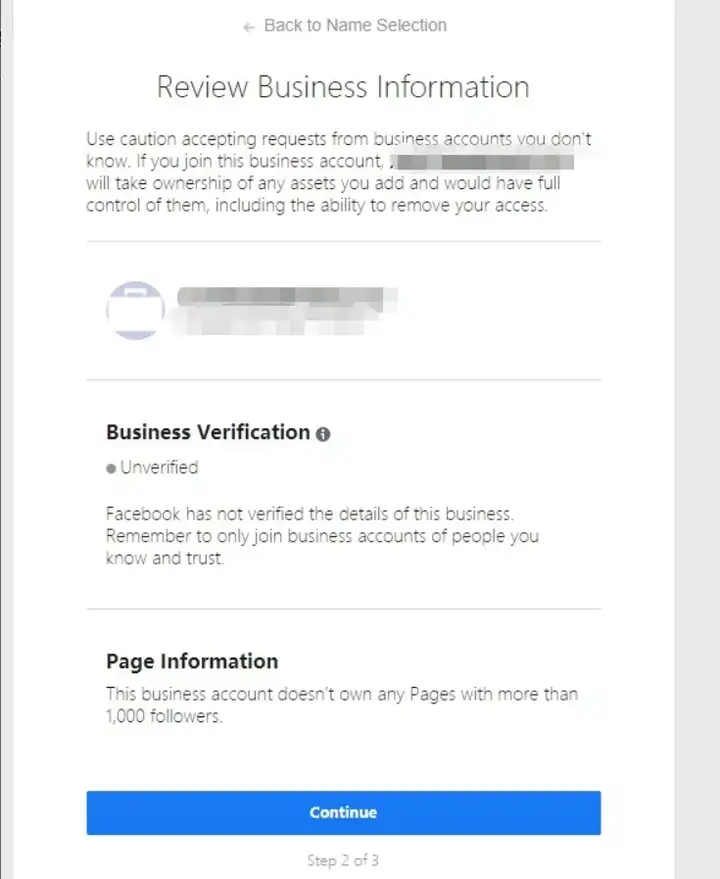
- 然后点击“Accept Invitation(同意授权)”。关于邮箱的任意疑问可以直接私聊下面的主编微信哈。
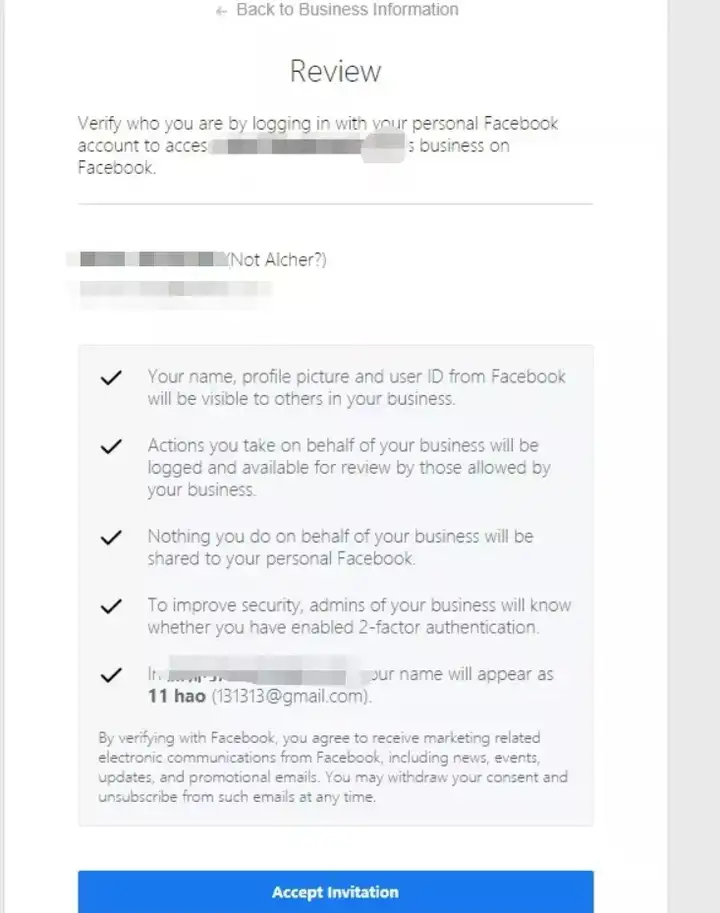
- 铛铛铛,这样就成功进入BM了。你get了吗?